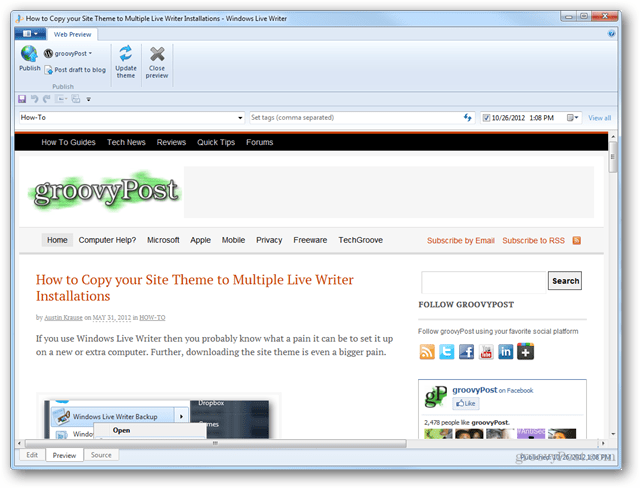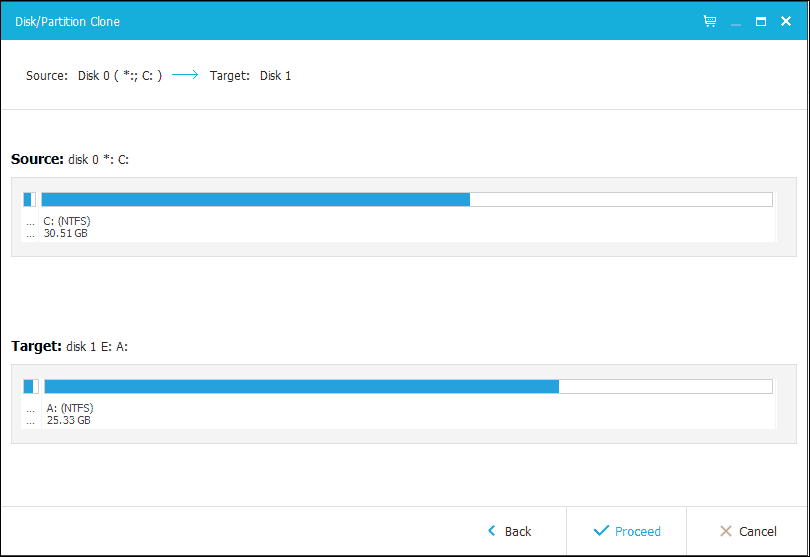Как да копирате темата на вашия сайт в множество инсталации за писане на живо
Blogging Отворен код Freeware / / March 19, 2020
Windows Live Writer има вградена функция за изтегляне на тема на сайта с помощта на временна публикация в блога. Ако предпочитате да не го използвате, този метод може да се окаже полезен, ако вече имате темата на друг компютър.
Ако използвате Windows Live Writer, тогава вероятно знаете каква болка може да бъде, за да го настроите на нов или допълнителен компютър. Освен това изтеглянето на темата на сайта е още по-голяма болка. За да изтегли темата на сайта, Live Writer трябва да публикува временна публикация и след това да я изтрие. Проблемът е, че временната публикация не е точно временна в RSS емисията на вашия сайт, така че е най-добрата практика да я избягвате. Но ако вече имате компютър с изтеглената тема, можете да го прехвърлите с помощта на помощна програма за архивиране.
За да започнете, ще трябва изтеглете архива на Windows Live Writer и го инсталирайте. Програмата е безплатна и с отворен код.
Внимание: Възстановяването на резервно копие, направено с тази програма, ще изчисти всички текущи настройки и местни чернови. Препоръчвам да използвате тази програма за възстановяване само ако се опитвате да дублирате или поправите конфигурация на Live Writer.
След инсталиране стартирайте архива на Windows Live Writer като администратор. Можете да направите това, като щракнете с десния бутон на мишката върху програмата и изберете опцията от контекстното меню. Или просто задайте програмата винаги да се изпълнява като администратор от менюто на свойствата му.
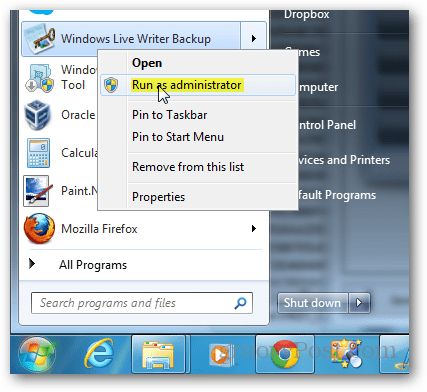
Има три категории настройки за архивиране, но по подразбиране трябва да работи достатъчно добре. Щракнете върху Backup и настройките на Windows Live Writer ще започнат да се записват.
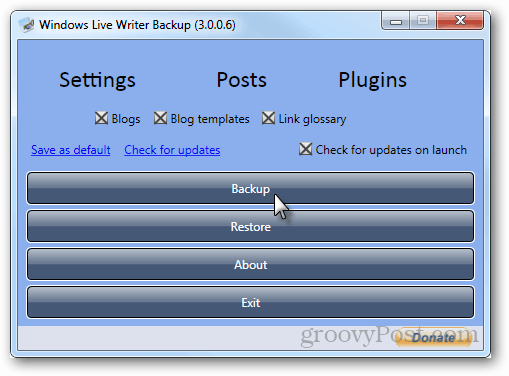
Процесът на архивиране трябва да отнеме 1-2 минути в зависимост от това кои опции се архивират. Последните публикации и чернови добавят значително количество време и размер на файла към създаването на архивиране.
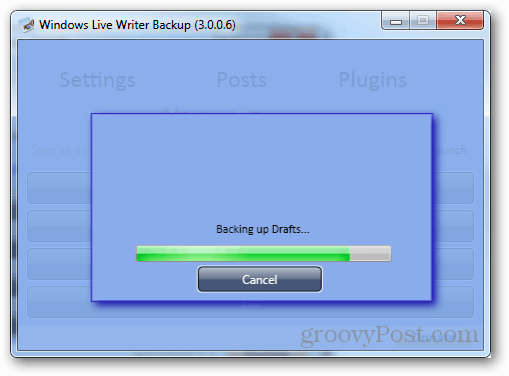
Сега просто трябва да преместите резервния файл на компютъра, на който искате да мигрирате настройките на Live Writer. Инсталирайте и помощната програма за архивиране на целевия компютър.
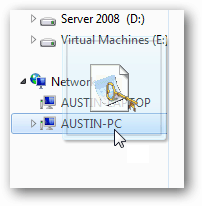
Сега на вторичния компютър просто възстановете архивния файл, който сте прехвърлили. Уверете се, че Windows Live Writer е затворен, преди да го направите, в противен случай няма да работи правилно.
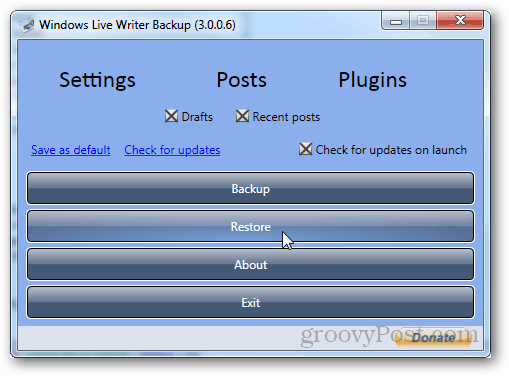
Файлът за архивиране е разширение .wlwbackup, така че не трябва да е трудно да се проследи.
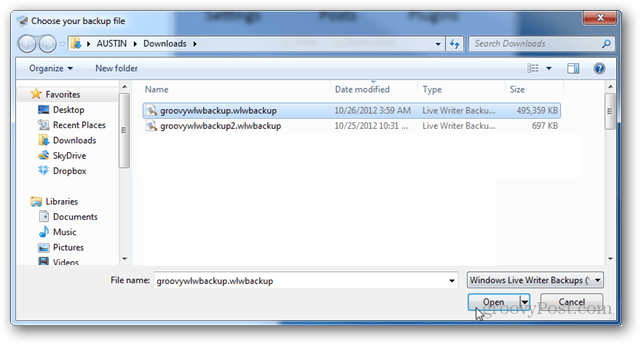
След като бъде прехвърлен, инсталацията на Live Writer ще бъде дубликат на инсталирания, от който сте създали архива. Всяка тема или персонализирани настройки ще има и всички други елементи, които сте архивирали.